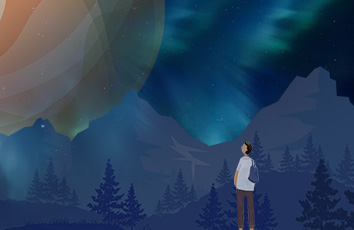基于Anaconda安装GPU版PyTorch深度学习开发环境
1 安装Anaconda2 安装GPU计算驱动2.1 检查是否有合适的GPU2.2 下载CUDA和cuDNN2.3 安装CUDA和cuDNN3 安装GPU版PyTorch3.1 准备工作3.2 安装CUDA3.3 安装cuDNN3.4 安装Pytorch4 测试GPU版PyTorch深度学习开发环境1 安装Anaconda
https://hulin./article/details/106954449
2 安装GPU计算驱动
检查是否有合适的GPU, 若有安装Cuda与CuDNN下载pytorch安装文件,进行pytorch的安装2.1 检查是否有合适的GPU
在桌面上右击如果能找到NVIDA控制面板,则说明该电脑有GPU。控制面板如下,并通过查看系统信息获取支持的Cuda版本。点击帮助->点击系统信息弹出下面的对话框,在驱动程序版本那一栏就能看到该计算机使用的驱动版本。
2.2 下载CUDA和cuDNN
官网:/cuda-90-download-archive
在这里可以查询到我们应该下载哪个版本
/cuda/cuda-toolkit-release-notes/index.html
根据实际情况选择合适的版本
下载CuDNN ,官网 /rdp/cudnn-download
需要先注册并登录英伟达账号,然后根据实际情况选择合适的版本
2.3 安装CUDA和cuDNN
与安装其他的软件类似安装结束后将 ~/nvcc/bin(因为版本的不同可能在不同的地方) 目录添加到环境变量在命令行下输入 nvcc -V, 出现下列信息说明Cuda安装成功将CuDNN压缩包解压后,下面的三个文件夹复制到Cuda的安装目录下
然后执行Demo, 如果Demo中显示PASS则说明安装成功,路径:C:\Program Files\NVIDIA GPU Computing Toolkit\CUDA\v9.0\extras\demo_suite
3 安装GPU版PyTorch
3.1 准备工作
用conda安装Pytorch过程中会连接失败,这是因为的服务器在国外,需要切换到国内镜像源conda config --add channels https://mirrors.tuna./anaconda/pkgs/free/ conda config --add channels https://mirrors.tuna./anaconda/pkgs/main/ conda config --add channels https://mirrors.tuna./anaconda/cloud/pytorch/
设置搜索时显示通道地址
conda config --set show_channel_urls yes
创建虚拟环境,在该环境下安装下面的包
conda create -n pytorch_gpu python=3.6
激活环境
source activate pytorch_gpu
3.2 安装CUDA
conda install cudatoolkit=8.0 -n pytorch_gpu -c https://mirrors.tuna./anaconda/pkgs/free/linux-64/
3.3 安装cuDNN
所安装的cuDNN版本注意和CUDA对应,可以在CUDA官网找到版本对应关系conda install cudnn=7.0.5 -n pytorch_gpu -c https://mirrors.tuna./anaconda/pkgs/main/linux-64/
3.4 安装Pytorch
先到官网找到在你的操作系统、包、CUDA版本、语言版本下对应的安装脚本,官网地址为 /get-started/locally/直接根据你的实际情况选择Pytorch安装包版本,然后复制页面自动生成的脚本进行安装。conda install pytorch torchvision cudatoolkit=8.0 -n pytorch_gpu
4 测试GPU版PyTorch深度学习开发环境
import torchprint('torch version is {}'.format(torch.__version__))print('CUDA is available {}'.format(torch.cuda.is_available()))
输出以下信息,说明环境安装成功!